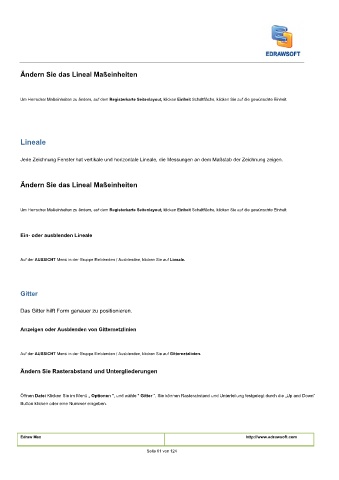Page 62 - User’s Manual
P. 62
Ändern Sie das Lineal Maßeinheiten
Um Herrscher Maßeinheiten zu ändern, auf dem
Um Herrscher Maßeinheiten zu ändern, auf dem Registerkarte Seitenlayout, klicken Einheit Schaltfläche, klicken Sie auf die gewünschte Einheit. Registerkarte Seitenlayout, klicken Einheit Schaltfläche, klicken Sie auf die gewünschte Einheit. Registerkarte Seitenlayout, klicken Einheit Schaltfläche, klicken Sie auf die gewünschte Einheit. Registerkarte Seitenlayout, klicken Einheit Schaltfläche, klicken Sie auf die gewünschte Einheit. Registerkarte Seitenlayout, kli
Um Herrscher Maßeinheiten zu ändern, auf dem
Um Herrscher Maßeinheiten zu ändern, auf dem
Um Herrscher Maßeinheiten zu ändern, auf dem
Lineale
Jede Zeichnung Fenster hat vertikale und horizontale Lineale, die Messungen an dem Maßstab der Zeichnung zeigen.
Ändern Sie das Lineal Maßeinheiten
Um Herrscher Maßeinheiten zu ändern, auf dem
Um Herrscher Maßeinheiten zu ändern, auf dem Registerkarte Seitenlayout, klicken Einheit Schaltfläche, klicken Sie auf die gewünschte Einheit. Registerkarte Seitenlayout, klicken Einheit Schaltfläche, klicken Sie auf die gewünschte Einheit. Registerkarte Seitenlayout, klicken Einheit Schaltfläche, klicken Sie auf die gewünschte Einheit. Registerkarte Seitenlayout, klicken Einheit Schaltfläche, klicken Sie auf die gewünschte Einheit. Registerkarte Seitenlayout, kli
Um Herrscher Maßeinheiten zu ändern, auf dem
Um Herrscher Maßeinheiten zu ändern, auf dem
Um Herrscher Maßeinheiten zu ändern, auf dem
Ein- oder ausblenden Lineale
Auf der
Auf der AUSSICHT Menü in der Gruppe Einblenden / Ausblenden, klicken Sie auf Lineale.AUSSICHT Menü in der Gruppe Einblenden / Ausblenden, klicken Sie auf Lineale.AUSSICHT Menü in der Gruppe Einblenden / Ausblenden, klicken Sie auf Lineale.AUSSICHT Menü in der Gruppe Einblenden / Ausblenden, klicken Sie auf Lineale.
Auf der
Auf der
Gitter
Das Gitter hilft Form genauer zu positionieren.
Anzeigen oder Ausblenden von Gitternetzlinien
Auf der
Auf der
Auf der AUSSICHT Menü in der Gruppe Einblenden / Ausblenden, klicken Sie auf Gitternetzlinien.AUSSICHT Menü in der Gruppe Einblenden / Ausblenden, klicken Sie auf Gitternetzlinien.AUSSICHT Menü in der Gruppe Einblenden / Ausblenden, klicken Sie auf Gitternetzlinien.AUSSICHT Menü in der Gruppe Einblenden / Ausblenden, klicken Sie auf Gitternetzlinien.
Auf der
Ändern Sie Rasterabstand und Untergliederungen
Öffnen
Öffnen
Öffnen Datei Klicken Sie im Menü „ Optionen ", und wähle " Gitter “. Sie können Rasterabstand und Unterteilung festgelegt durch die „Up and Down“ Datei Klicken Sie im Menü „ Optionen ", und wähle " Gitter “. Sie können Rasterabstand und Unterteilung festgelegt durch die „Up and Down“ Datei Klicken Sie im Menü „ Optionen ", und wähle " Gitter “. Sie können Rasterabstand und Unterteilung festgelegt durch die „Up and Down“ Datei Klicken Sie im Menü „ Optionen ", und
Öffnen
Öffnen
Öffnen
Öffnen
Button klicken oder eine Nummer eingeben.
Edraw Max http://www.edrawsoft.com
Seite 61 von 124